Windows 10 – Halo sobat kali ini artikel yang penulis bagikan membahas tentang windows 10, bagaimana cara menggunakannya, apa keunggulannya, apa kekurangannya dan masih banyak lagi. Untuk itu langsung saja sobat simak pembahasannya berikut dibawah ini.
Windows 10

Windows 10 merupakan salah satu sistem operasi komputer pribadi yang telah dikembangkan oleh Microsoft sebagai suatu bagian dari keluarga sistem operasi Windows NT. Yang diperkenalkan pada tahun 2014, dirilis pertama kali 29 Juli 2015.
Kelebihan dan Kekurangan Windows 10
Beberapa kelebihan yang tedapat pada Windows 10 yang membuat seseorang akan sangat tertarik untuk memilihnya, yaitu: fitur-fitur yang telah ditawarkan pada Windows 10 yang terlihat lebih modern. Seperti penggunaan fitur synchronize dengan berbagai device, juga adanya berbagai fitur penyimpanan dengan cloud melalui OneDrive. Tentu dengan adanya fitur ini sangat memudahkan pengguna Windows 10 dalam mengakses data-data serta tak perlu pusing dengan menggunakan penyimpanan data dalam skala yang besar.
Kabarnya Windows 10 ini dengan performancenya yang sangat baik untuk gaming. Karena dengan Windows 10 yang dilengkapi DirectX 12 serta game mode yang akan berguna untuk meningkatkan kualitas dan performa saat memainkan game.
Proses Instalasi Windows
Setelah dilakukan peraturan bios dan restart, laptop atau PC akan secara otomatismulai proses instal Windows 10. Biarkan proses loading hingga muncul jendela dari Windows yang akan meminta untuk setup bahasa serta waktu untuk komputer yang sobat instal. Biarkan saja lalu klik ‘next’.
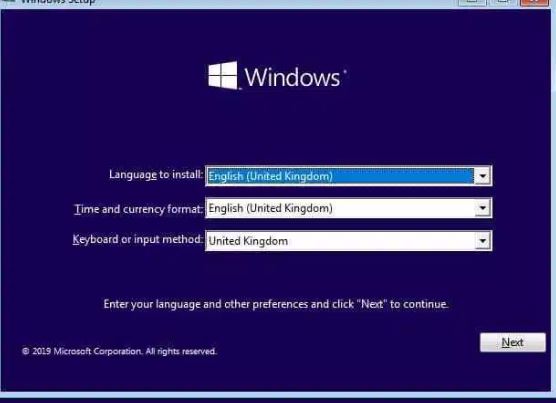
Pertama, Klik ‘Instal Now’ untuk dapat memulai proses selanjutnya.
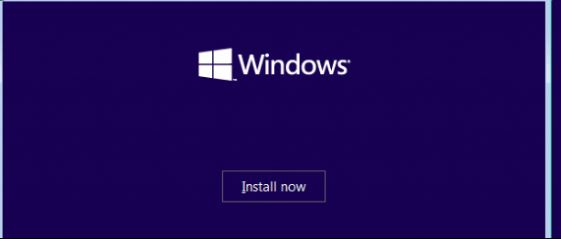
Kedua, di jendela Activate Windows, sobat pilih saja ‘I don’t have active key’
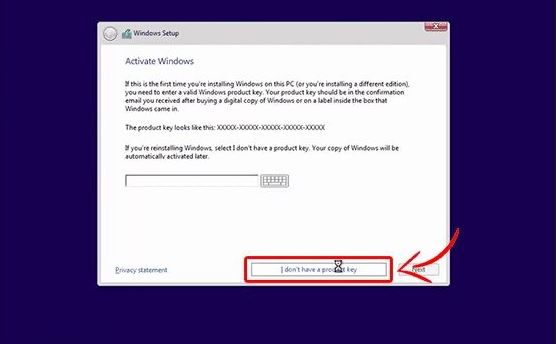
Ketiga, pilih opsi system Windows yang akan segera diinstal. Pilih saja ‘Windows 10 pro’ lalu kemduian klik ‘Next’
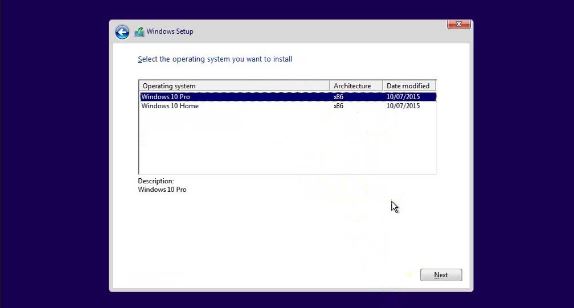
Keempat, centang pada kotan ‘I accept the licence term’ lalu sobat klik ‘Next’
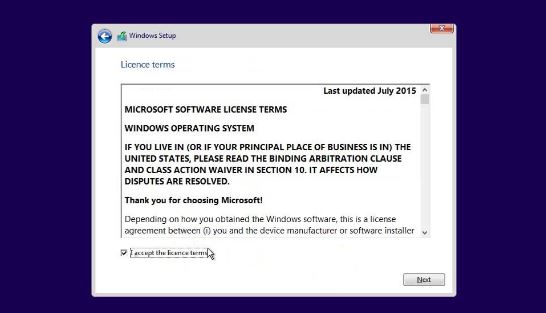
Kelima, pada jendela baru yang muncul dua pilihan, ‘Upgrade’ dan ‘Custom’, sobat harus pilih ‘Custom’. Maksud dari ‘Upgrade’ ialah jika sobat hendak memperbarui suatu sistem lama dengan yang baru tanpa dengan menghapus aplikasi serta tanpa mengubah file yang terdapat di laptop di PC. Sedangkan dengan pilihan ‘Custom’ ini sobat pilih pada saat hendak menginstal Windows yang sudah baru dalam laptop atau PC.
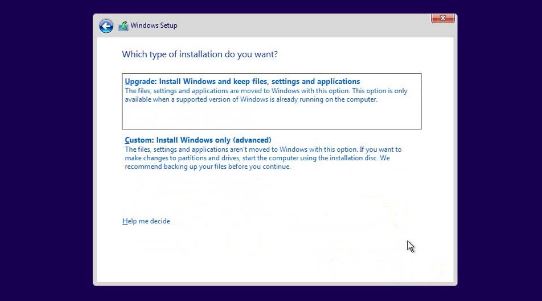
Keenam, selanjutnya sobat harus membuat partisi dengan penyimpanan file untuk laptop serta PC. Caranya: sobat klik ‘Drive 0’ kemudian dapat diklik ‘New’ kemudian sobat bikin drive C. Isikan pada kolom size sesuai dengan ukuran dari drive yang sobat inginkan. Usahakan dalam Drive C minimal dengan kapasitas yang disesuaikan. Setelah itu sobat klik ‘Apply’ klik ‘Ok’.
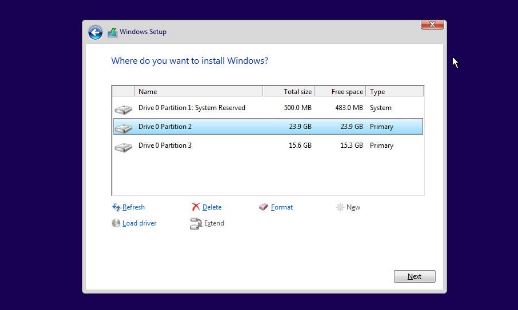
Ketujuh, setelah partisi Drive C telah berhasil dan selesai dibuat, klik ‘Drive 0 unallocated dengan space’ lalu pilih dan klik ‘New’ dan klik ‘Apply.’ Drive ini yang akan menjadi Drive D dalam laptop atau PC.
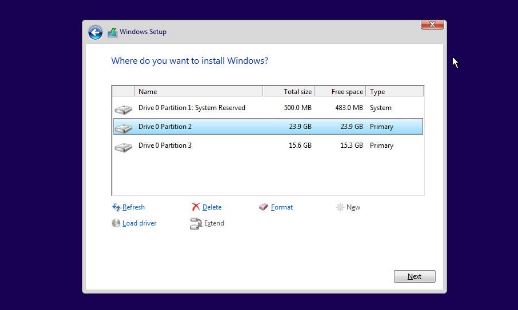
Kedelapan, pilih partisi dengan Drive C yang tadi telah sobat buat, lalu klik ‘Next’ maka proses dari instal windows 10 akan melakukan perjalanan atau mulai berjalan menginstal. Proses ini akan memakan waktu cukup lumayan atau bisa juga hanya beberapa menit. Sobat tunggu saja. Jika proses ini telah selesai, maka laptop atau PC akan secara otomatis restart sendiri.
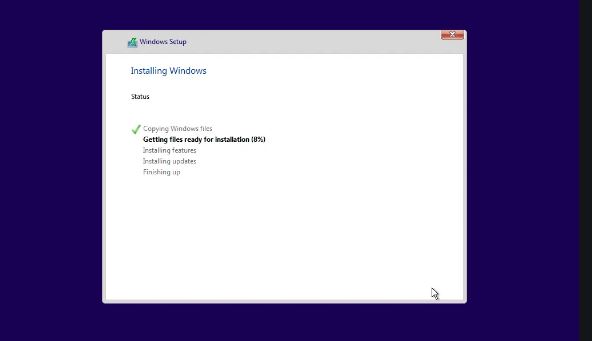
Demikianlah pembahasan mengenai Windows 10. Harapan penulis semoga artikel ini memberikan manfaat bagi kita semua. Sampai jumpa dilain kesempatan dengan artikel menarik lainnya sobat.
Baca Juga :



